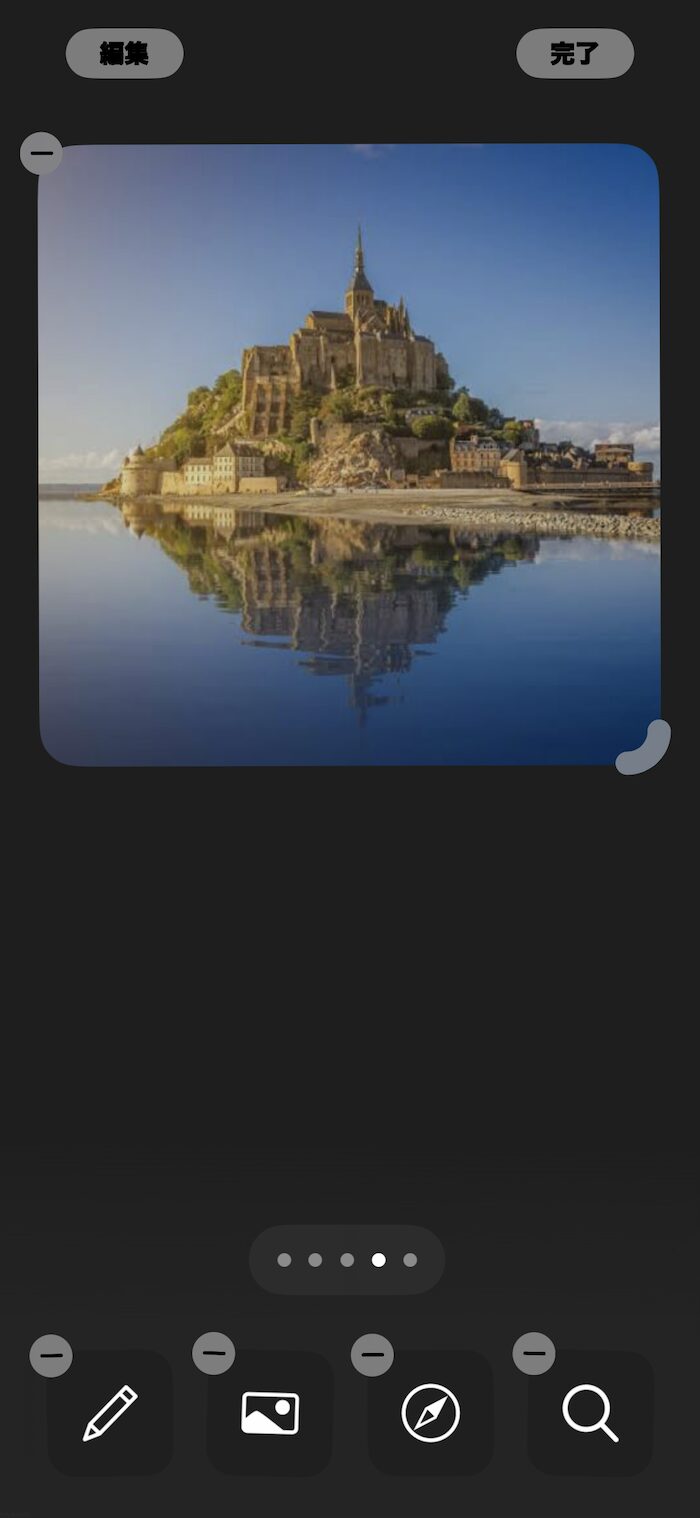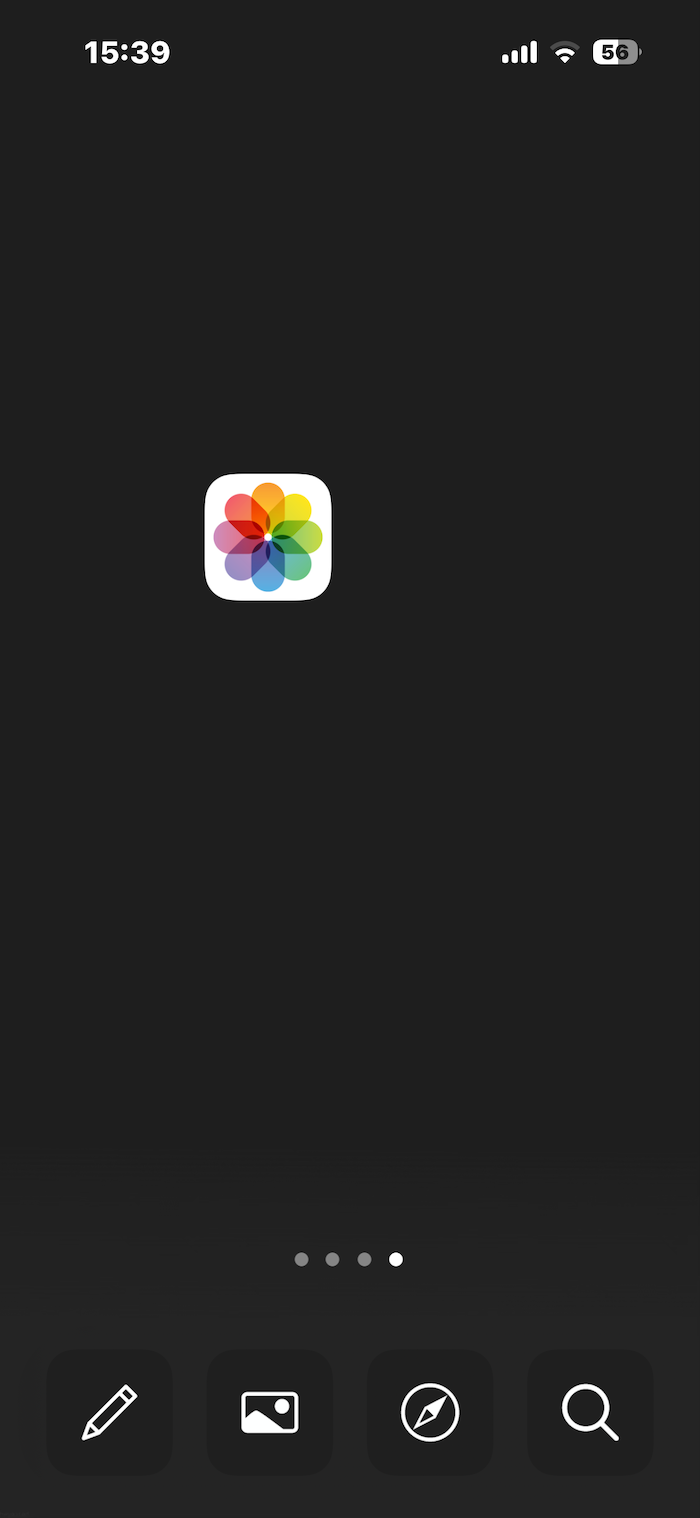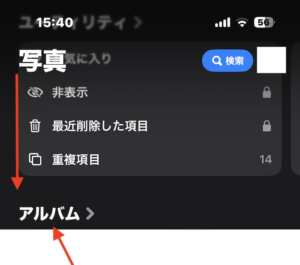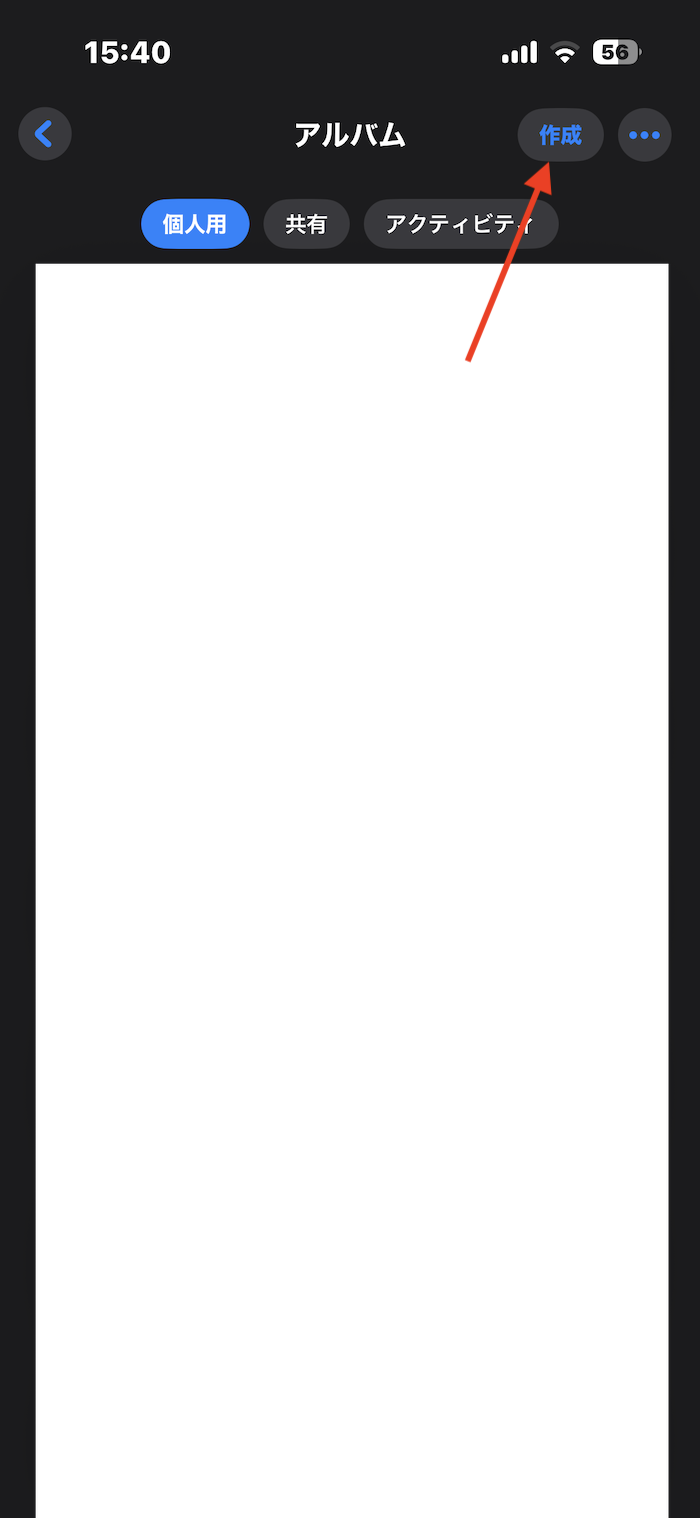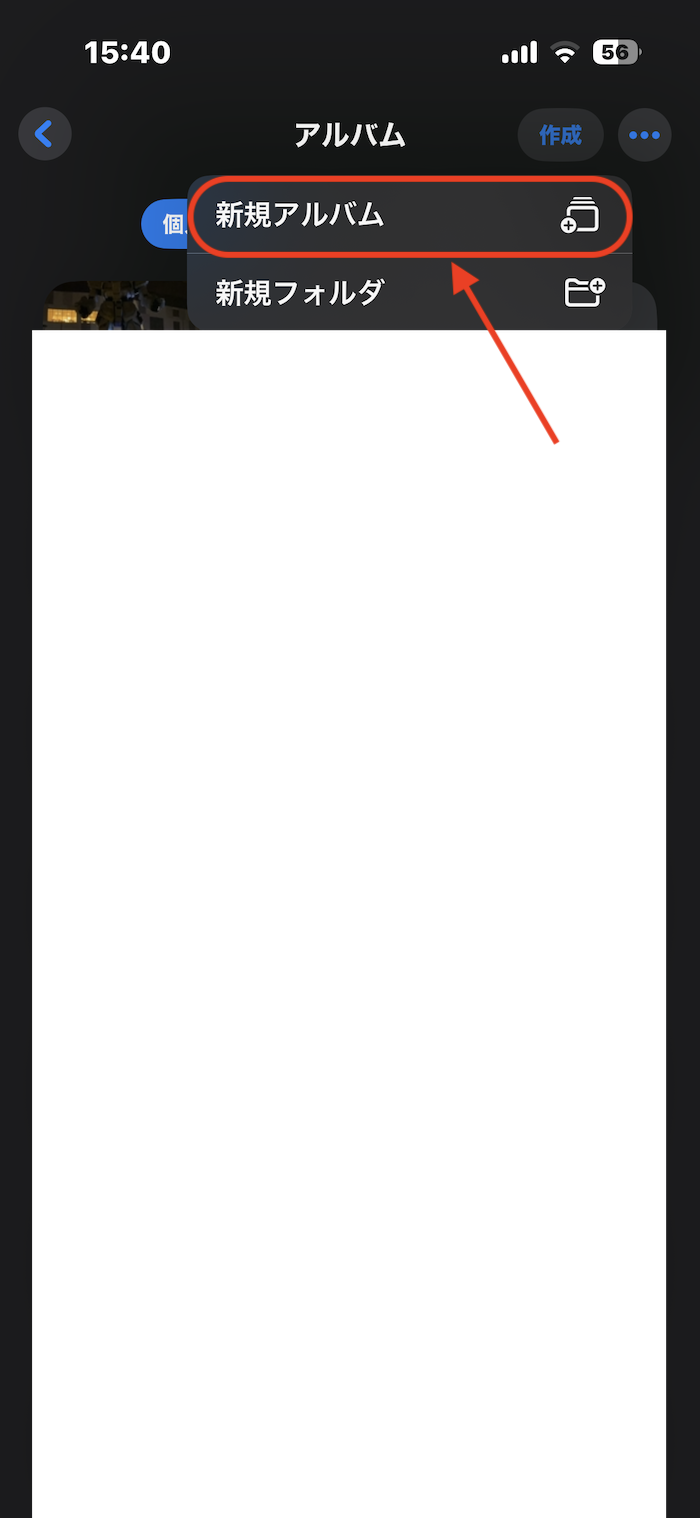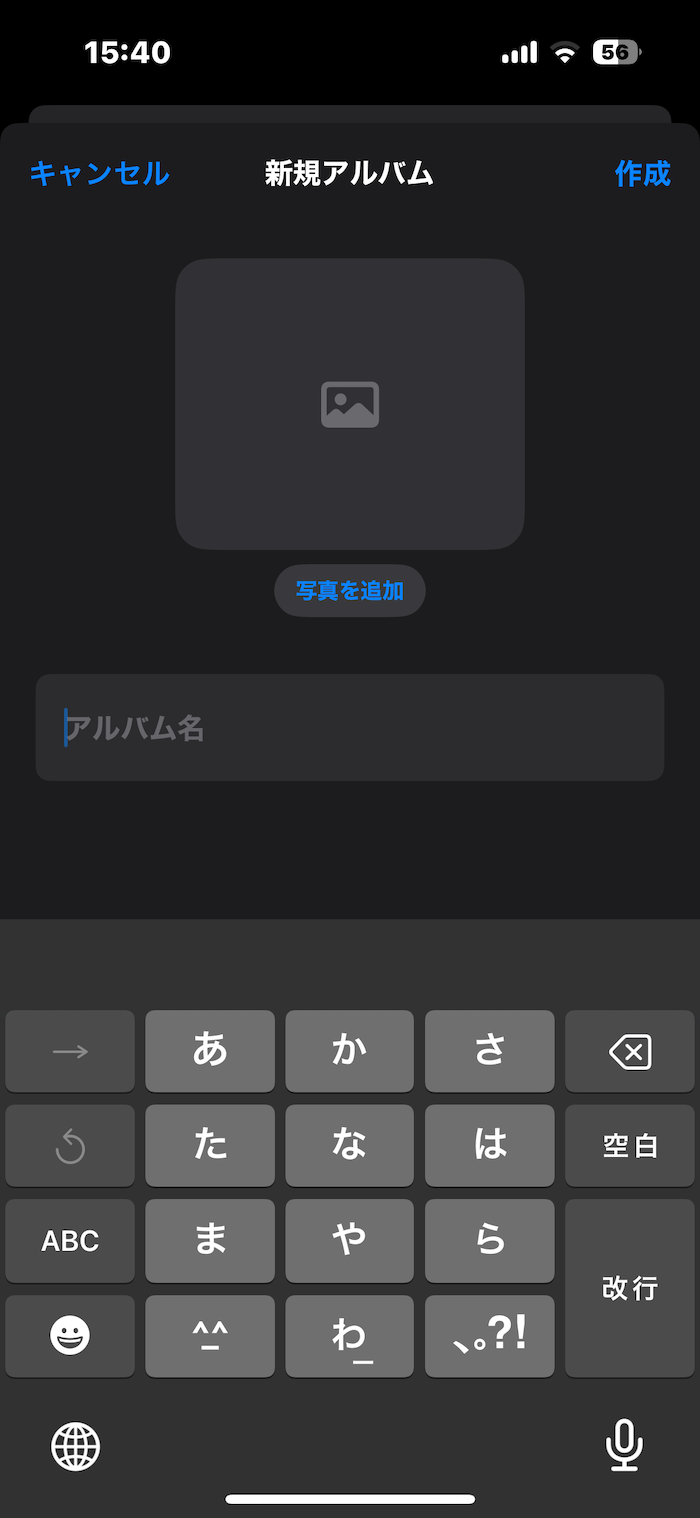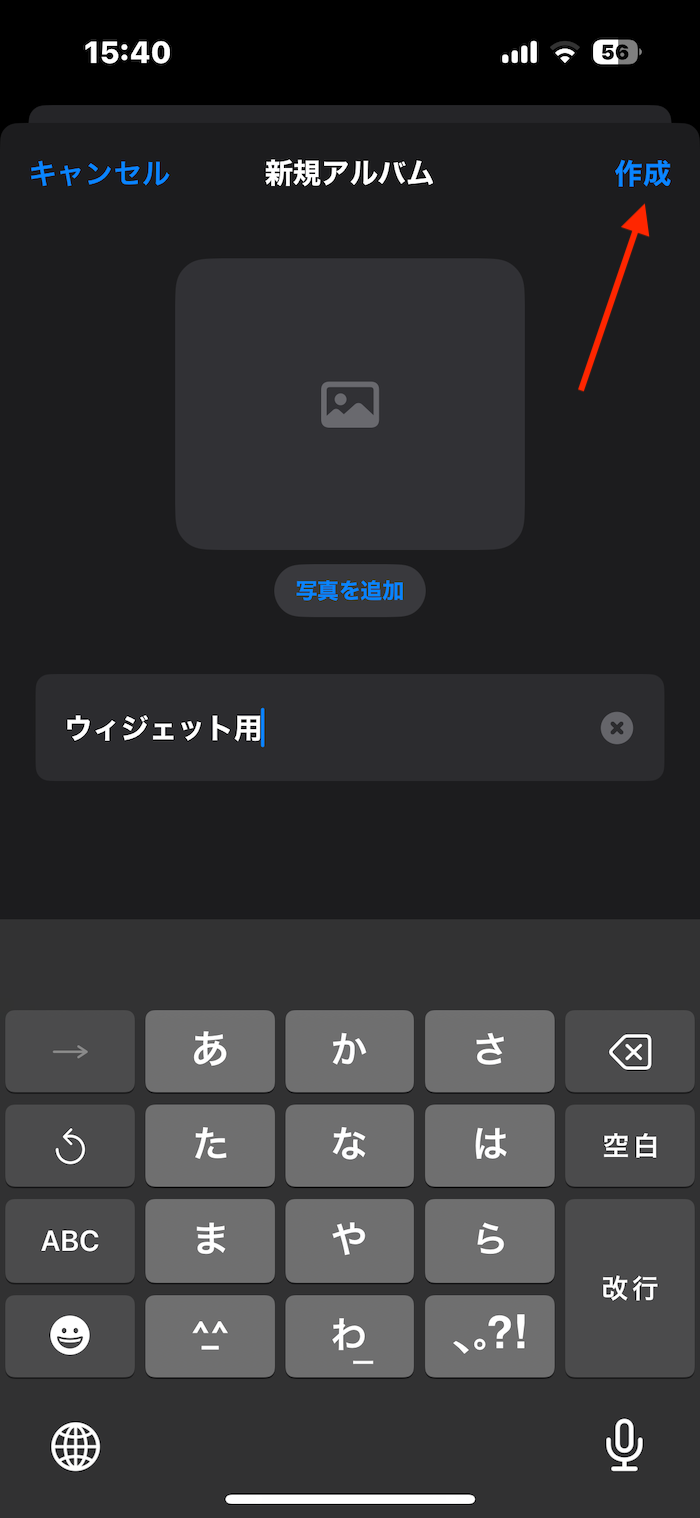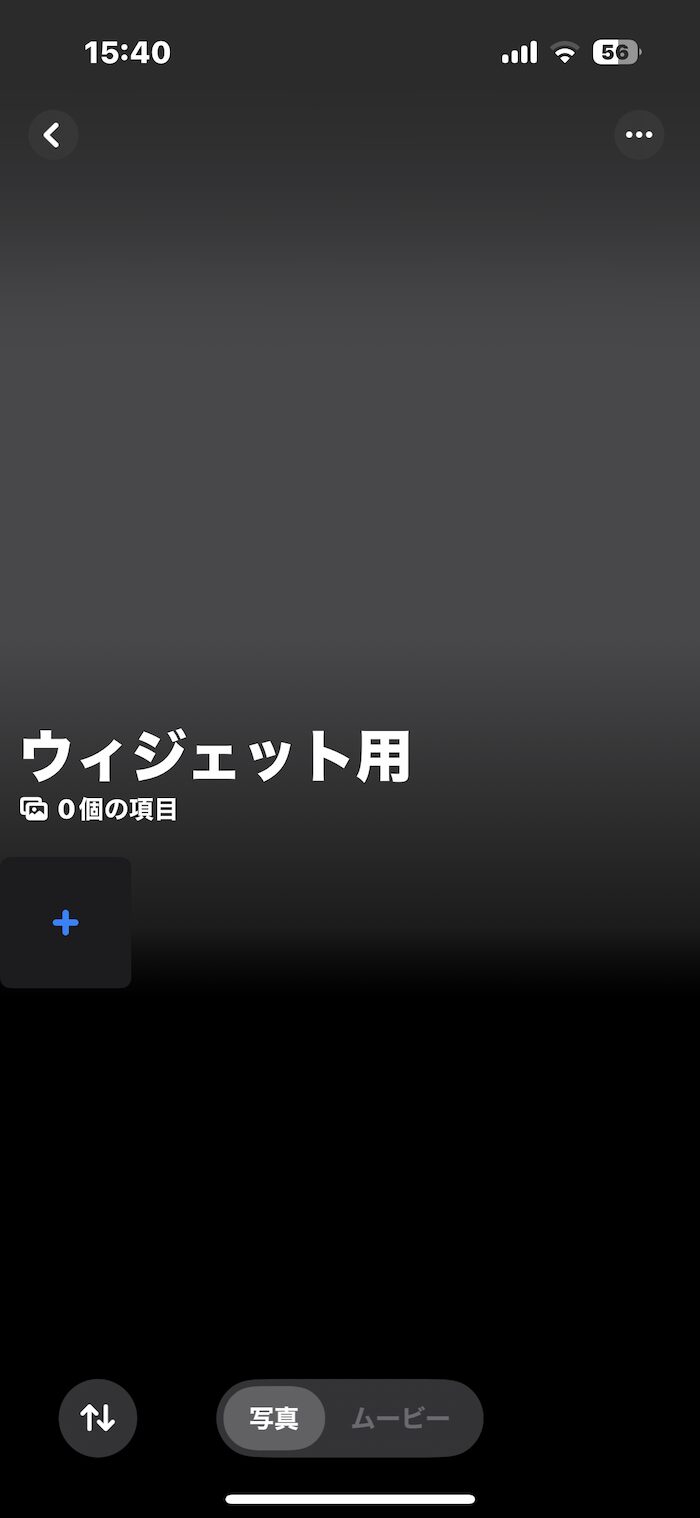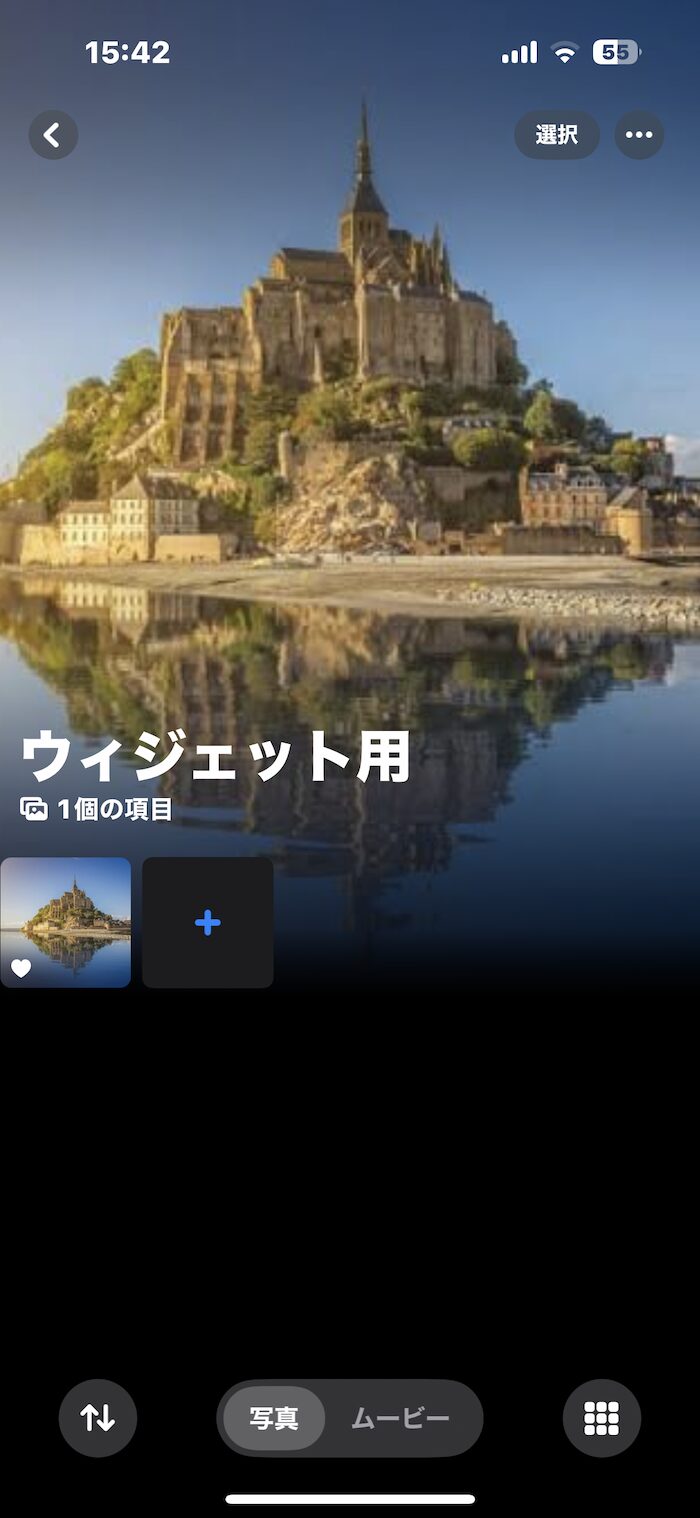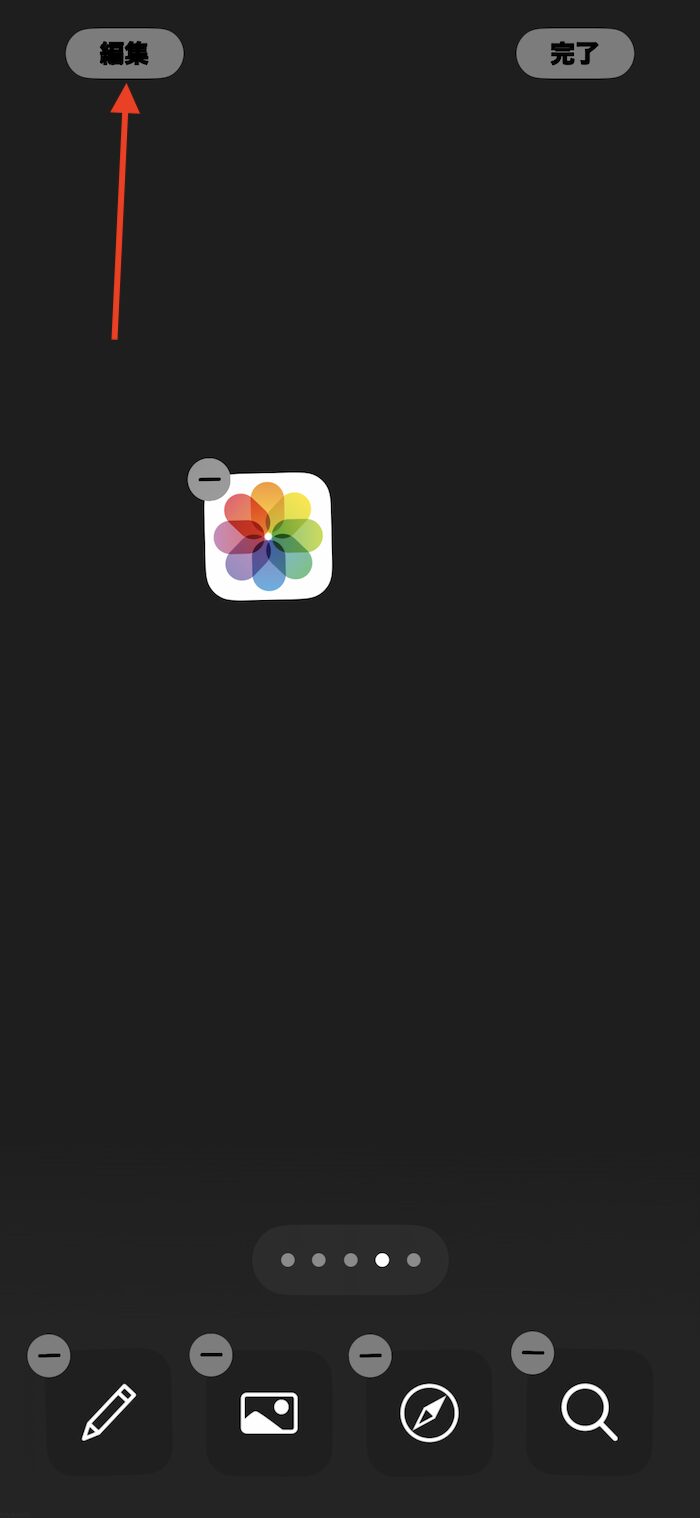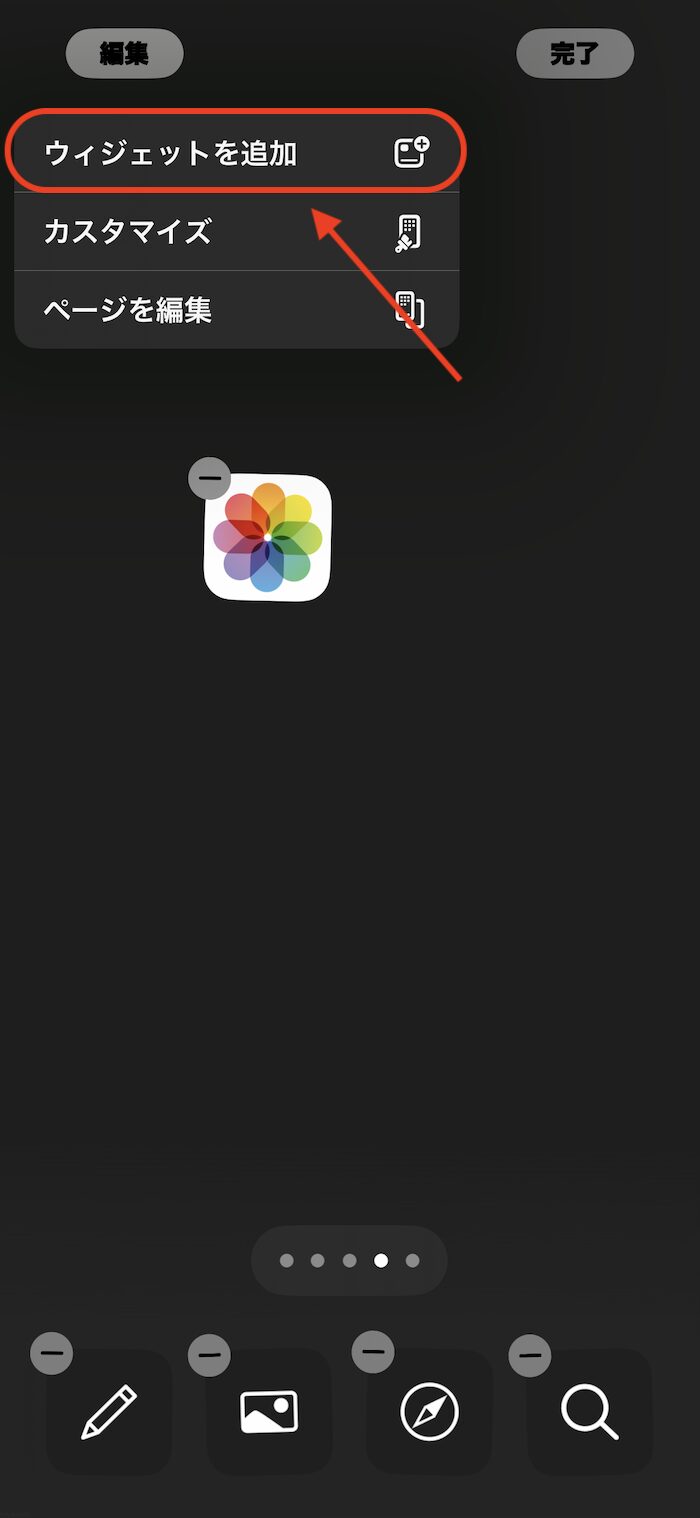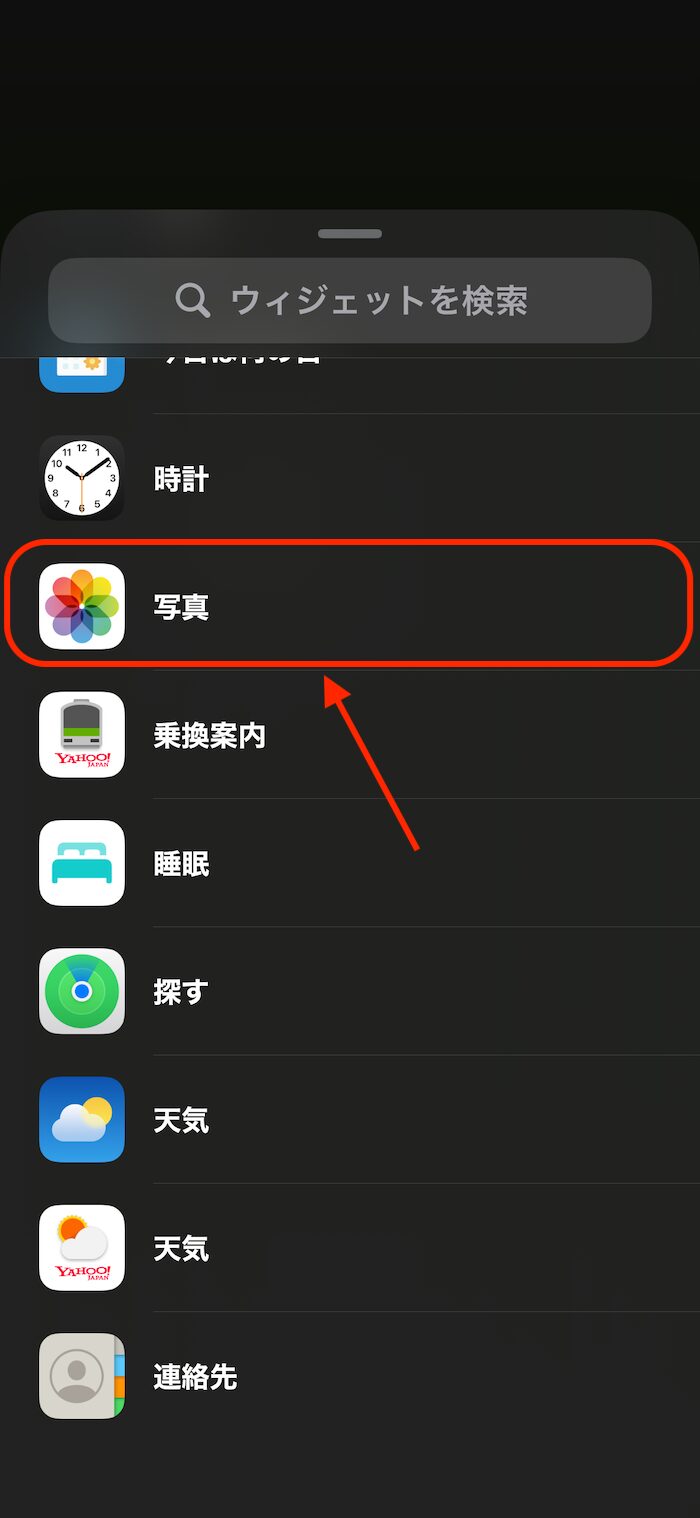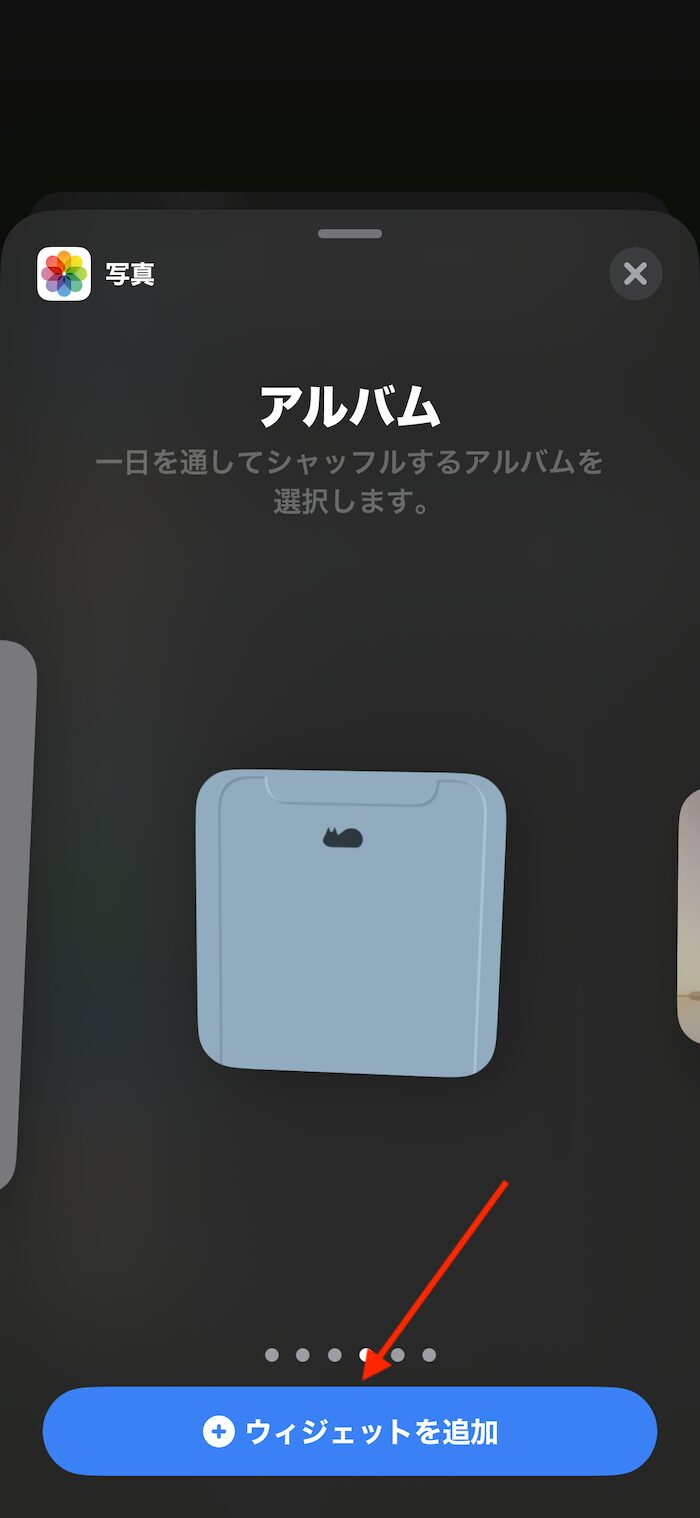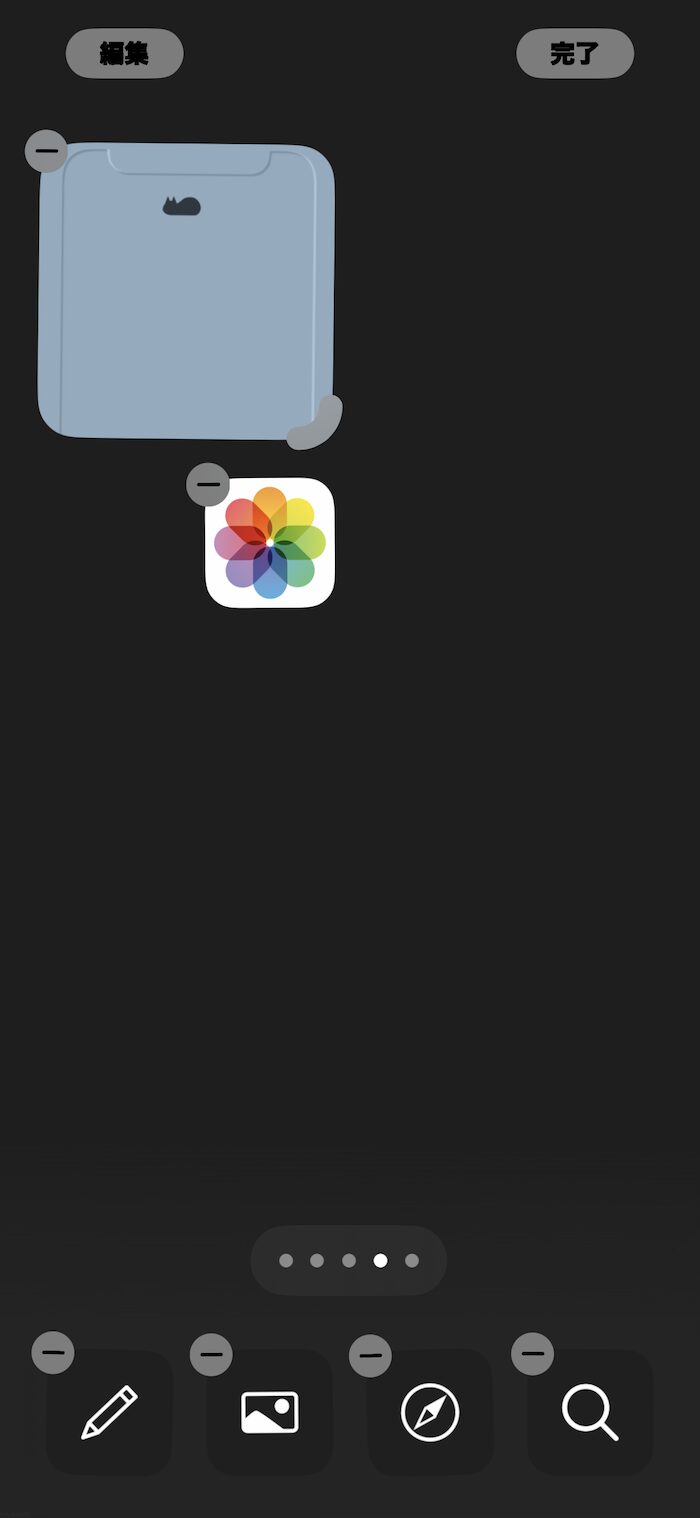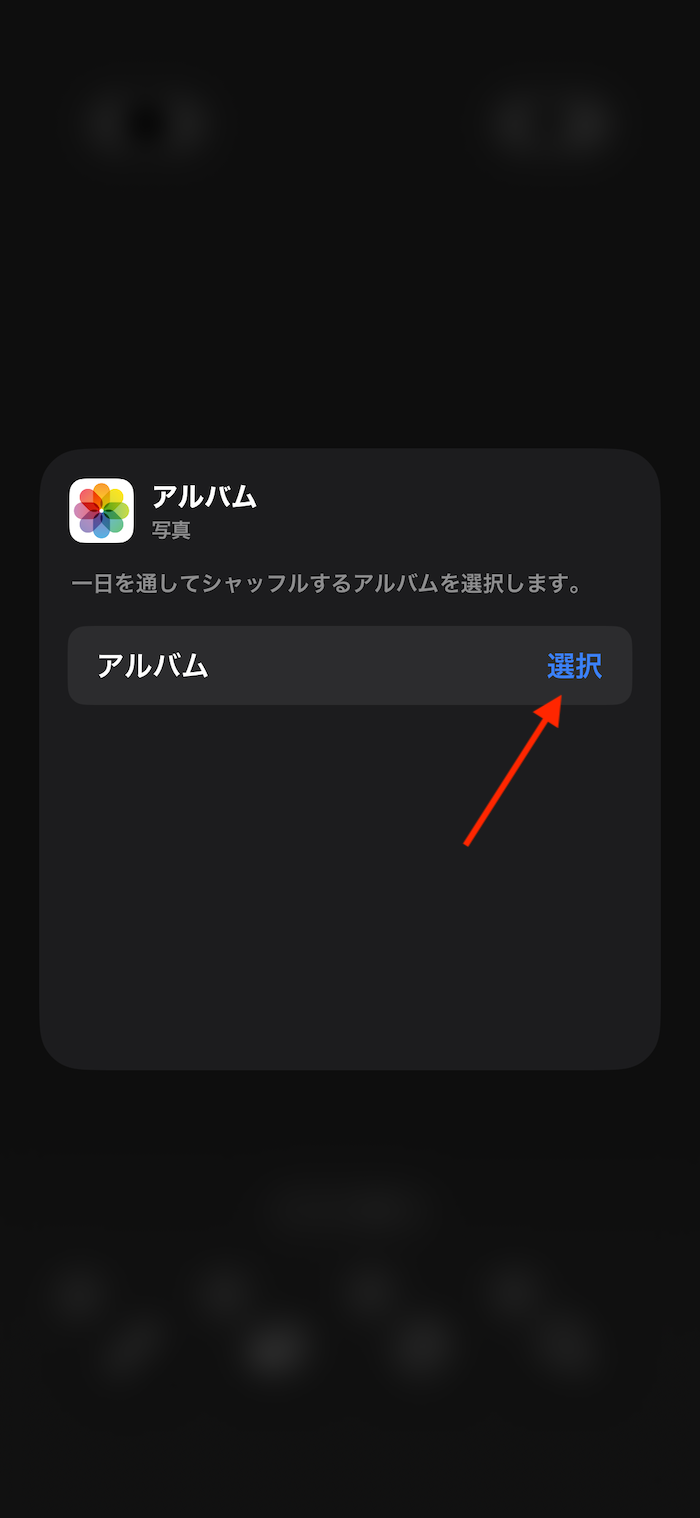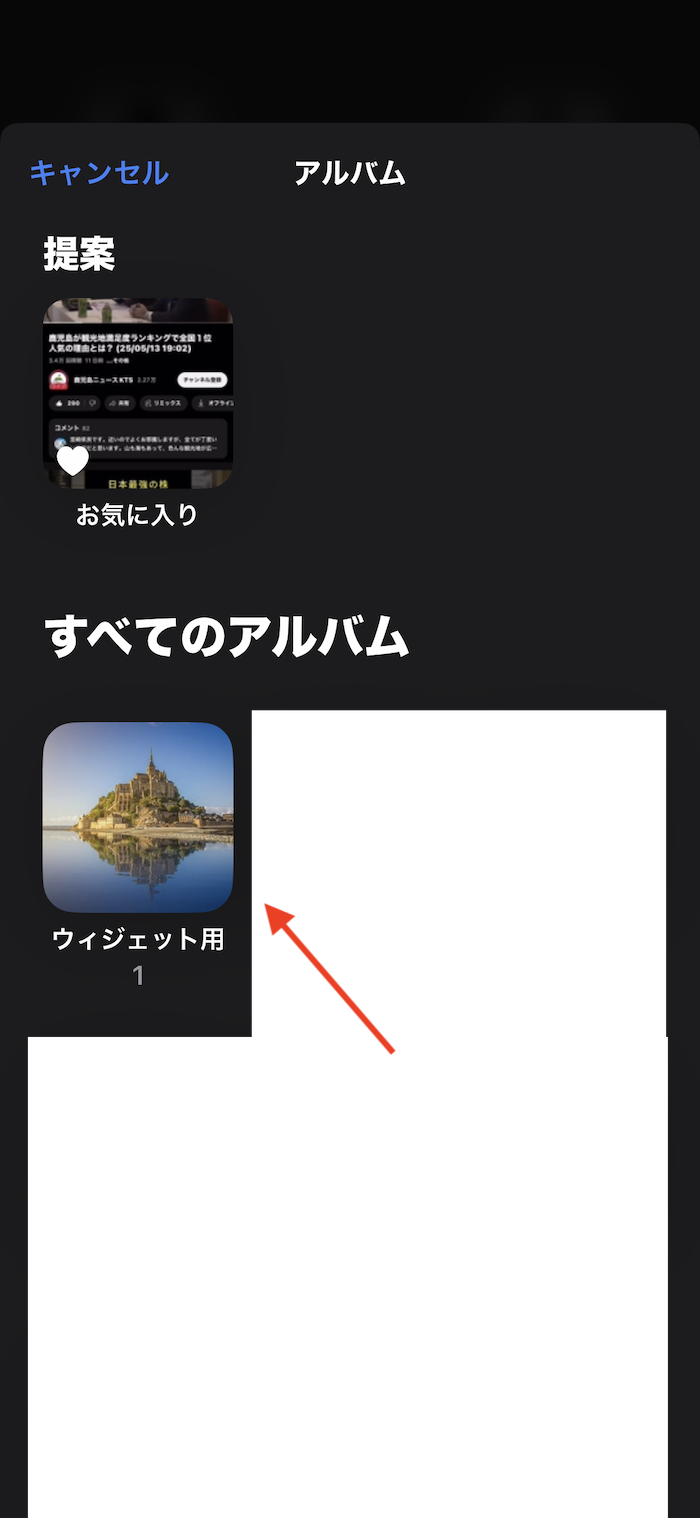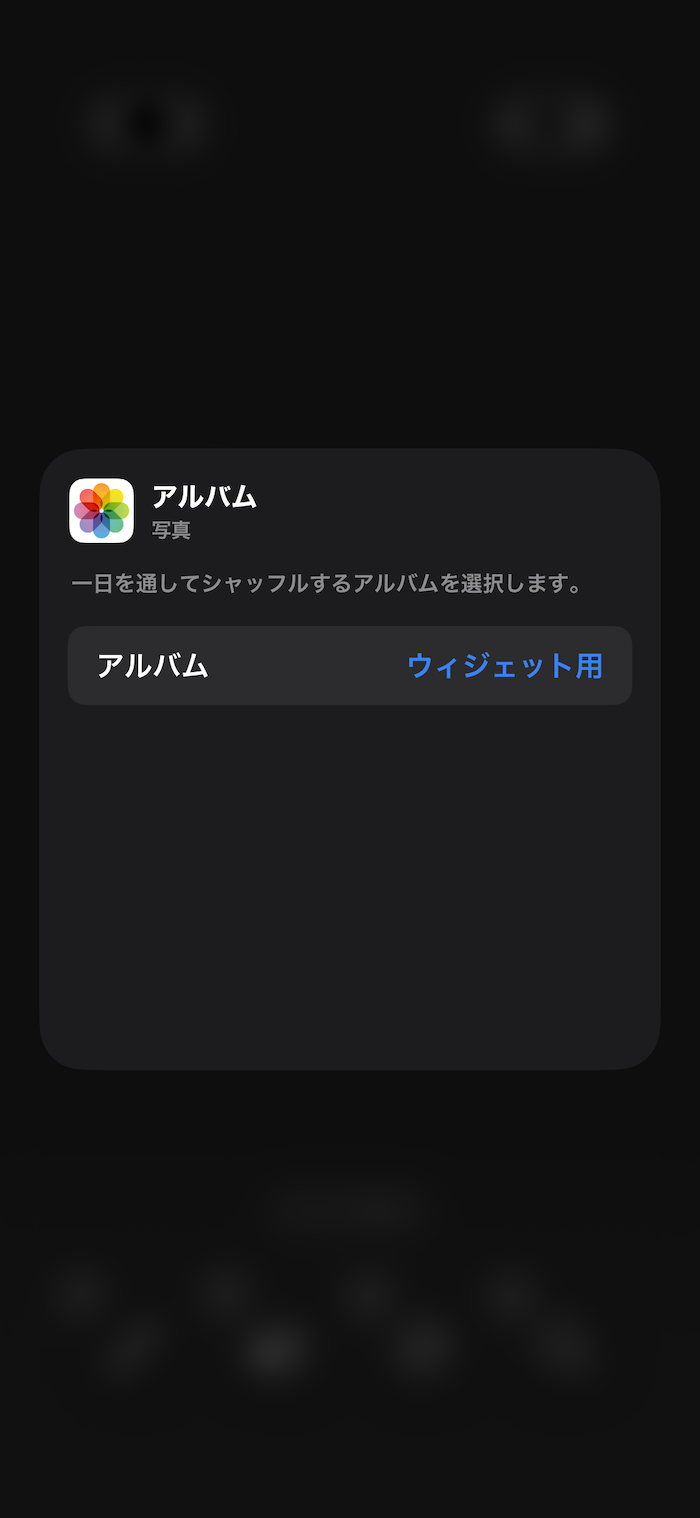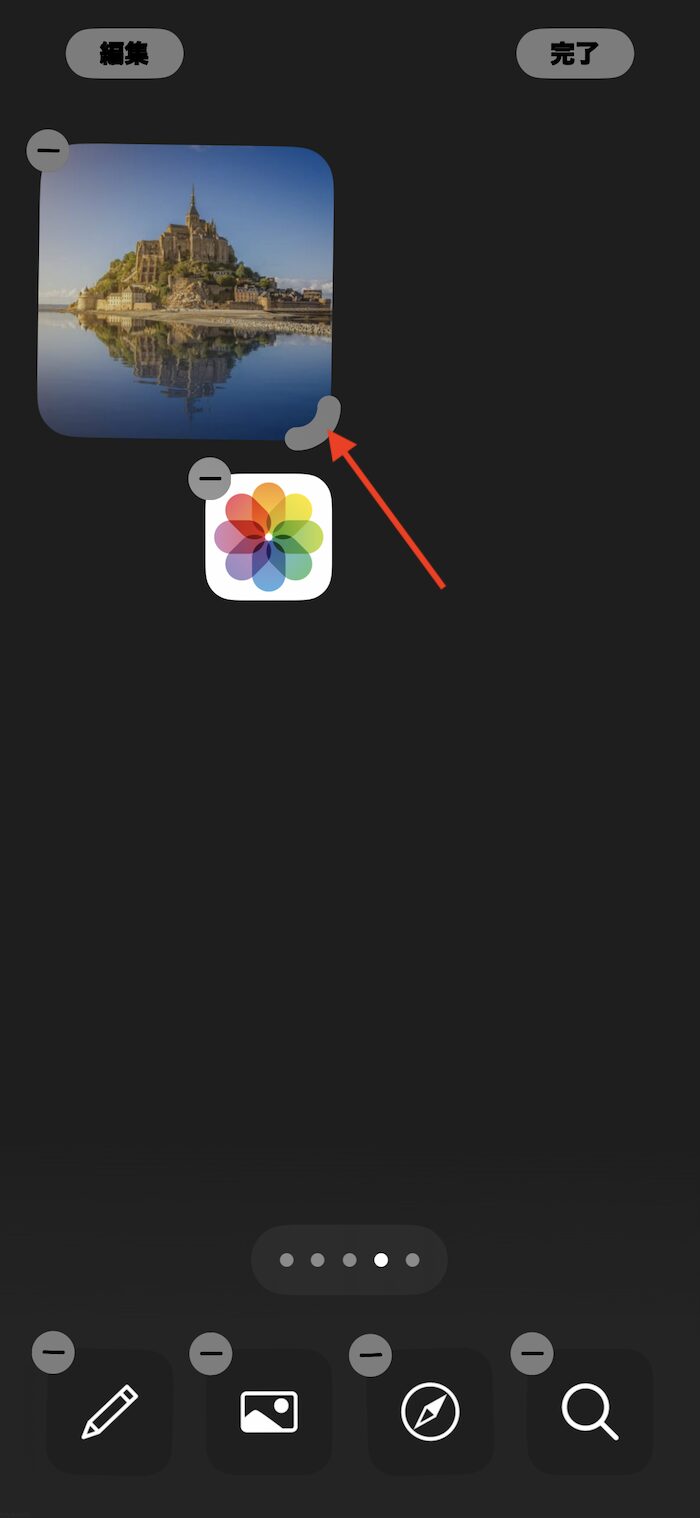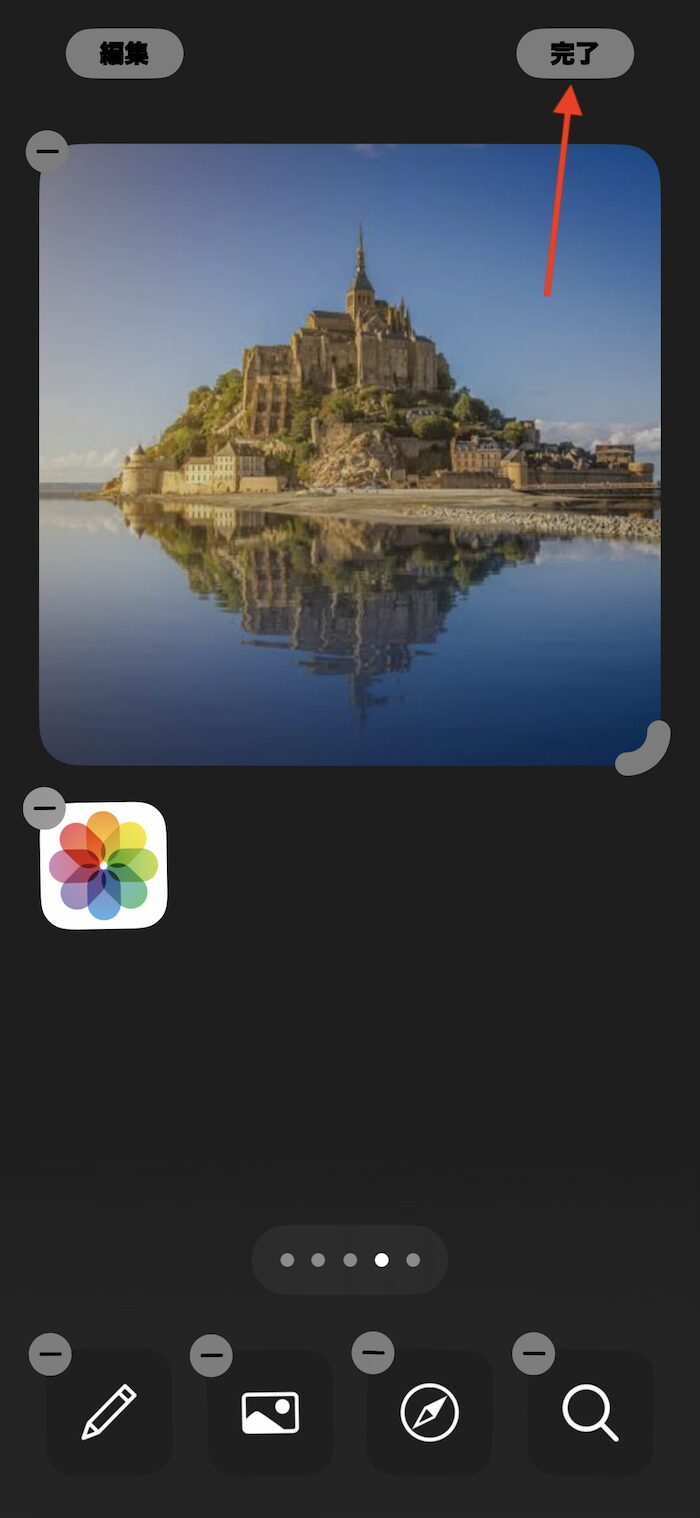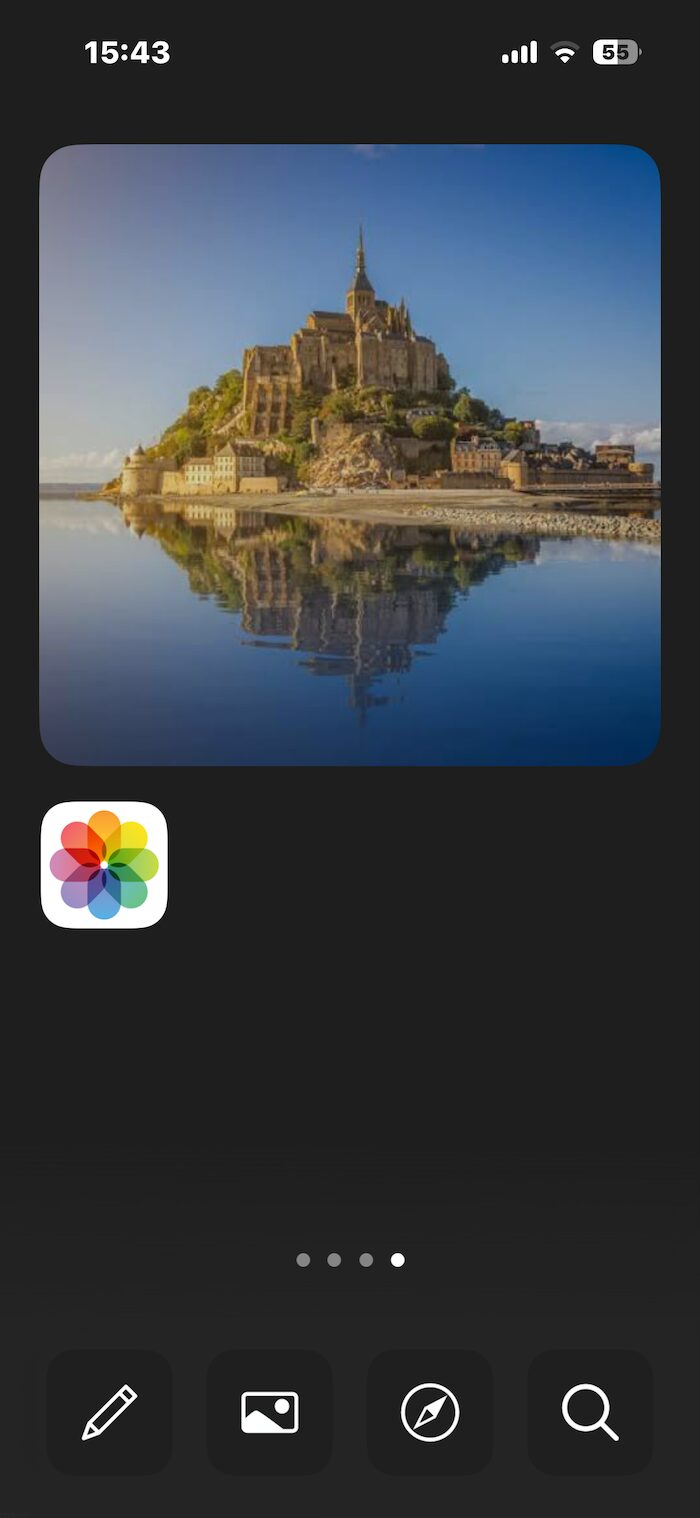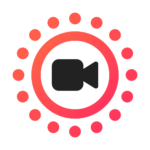iPhoneのホーム画面カスタマイズでおなじみウィジェット。
写真を表示するウィジェットこと「写真ウィジェット」を使えばホーム画面上に任意の写真を貼り付けられます。
この手の写真ウィジェットはAppStoreでダウンロードできる第三者企業のアプリ・ウィジェットが人気ですが、Apple純正アプリとして提供される「写真」アプリだけでも写真ウィジェットは作成可能。
むしろApple純正アプリとあり、写真ウィジェットをタップするとそのまま「写真」アプリが開けて便利だったりします。
この記事では、Apple純正の「写真」アプリを使ってホーム画面に写真ウィジェットを追加する方法、ホーム画面に任意の写真を貼り付ける方法を解説します。
この記事の目次(タッチで移動)
広告
Apple純正「写真」アプリを使って好きな写真をホーム画面に貼り付ける方法
以下の方法はiOSバージョン「18.5」時点で確認しました
【STEP1】ホーム画面に追加する写真をまとめたアルバムを作成する
「写真」アプリを開き、写真ウィジェットに参照させるアルバムを作成します。
「写真」アプリを下に向かってスクロール。
「アルバム」項目をタップします。
画面右上「作成」→「新規アルバム」をタップ。
新規アルバムの名前を入力します。
名前はなんでもいいですが、「ウィジェット用」など他と区別できる名前を付けておくのがおすすめ。
名前を入力したら画面右上「作成」をタップ。
アルバムのトップページから新規作成したアルバム名をタップします。
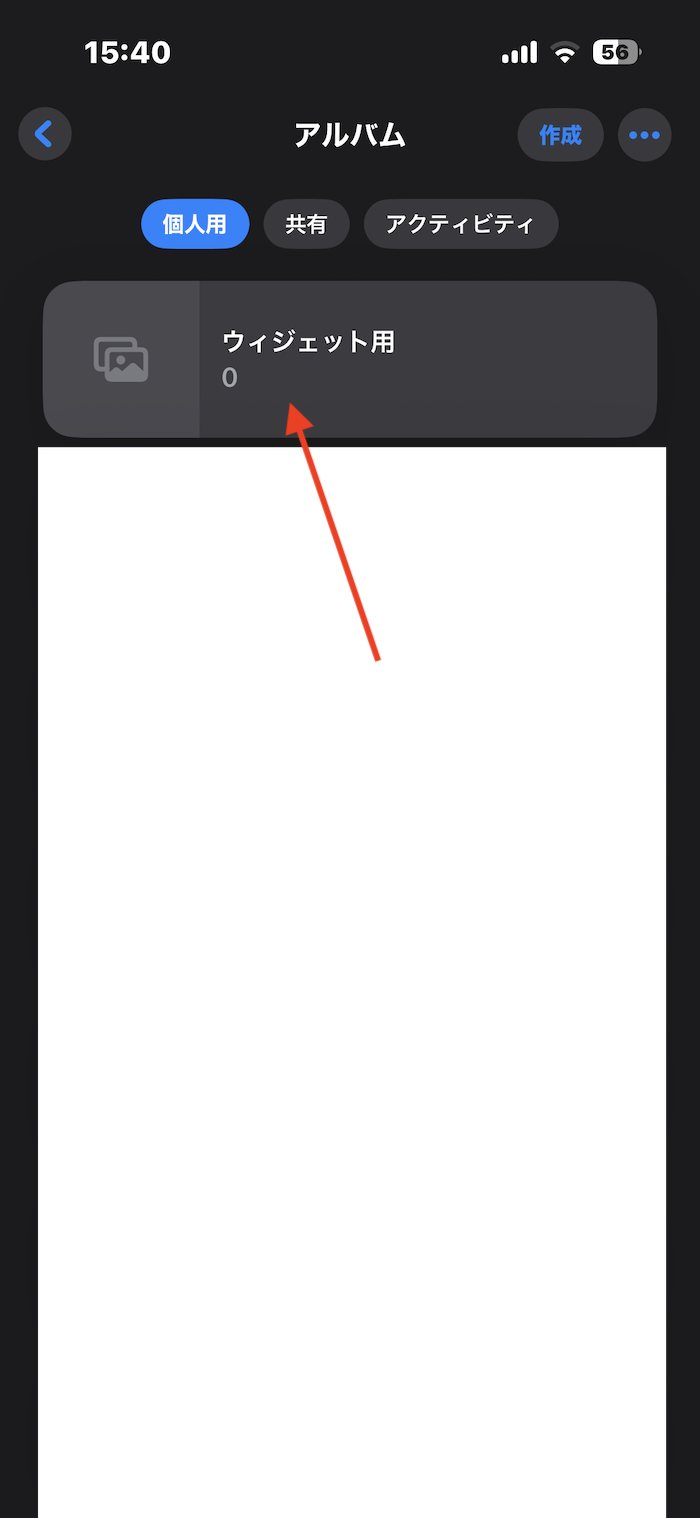 写真ウィジェットを通じてホーム画面に表示したい写真をアルバム内にまとめていきます。
写真ウィジェットを通じてホーム画面に表示したい写真をアルバム内にまとめていきます。
なお、写真ウィジェットは表示される写真はランダムで変更されるため、特定の写真を表示したい場合は1枚だけ追加します。
複数枚の写真を追加した場合、一定時間ごとにランダムで表示される内容が切り替わります。
これで写真ウィジェットで参照するアルバムの設定は完了です。
【STEP2】「写真」アプリのウィジェットをホーム画面に追加する
ホーム画面の空いてるスペースを長押し。
画面左上の「編集」をタップ。
「ウィジェットを追加」を選択します。
「写真」を選択。
「アルバム」と書かれたウィジェットを追加します。
ウィジェットのサイズはどれでもOK。後からでも変更できます。
【STEP3】表示する写真を指定する
ホーム画面に追加されたウィジェットを1回タップ。
ウィジェットがひっくり返ったら青文字「選択」をタップ。
【STEP1】で作成したウィジェット用のアルバムを指定します。
ウィジェット右横にあるバーを引っ張ればウィジェットサイズが調整できます(小・中・大の3サイズあり)。
最後に画面右上「完了」をタップして完成です。
これにて完成。写真ウィジェットを通じて任意の写真がホーム画面上に表示されてるはずです。
ちなみに、写真ウィジェット下のアプリ名は非表示にもできます。
ウィジェットだけでなくアプリアイコン下の名前も消えてしまいますが、よりデザイン重視の人ならこちらも活用あれ。
▼ 参考記事
-

【iPhone】ホーム画面のウィジェット下の名前を消す方法(iOS 18仕様)
続きを見る
関連記事
iPhoneカスタマイズ関連記事
-

【iPhone】壁紙だけのホーム画面ページを作る方法(アプリアイコンを1つも表示しない方法)
続きを見る
-

【iPhone】「動く壁紙」(Live Photos壁紙)の作成方法&設定方法まとめ
続きを見る
iPhoneユーザーにおすすめの記事
-

中古Apple Watch(アップルウォッチ)の選び方&おすすめ製品まとめ(2025年版)
続きを見る
-

iPhoneと相性よし!おすすめのワイヤレスイヤホンまとめ(2025年)
続きを見る